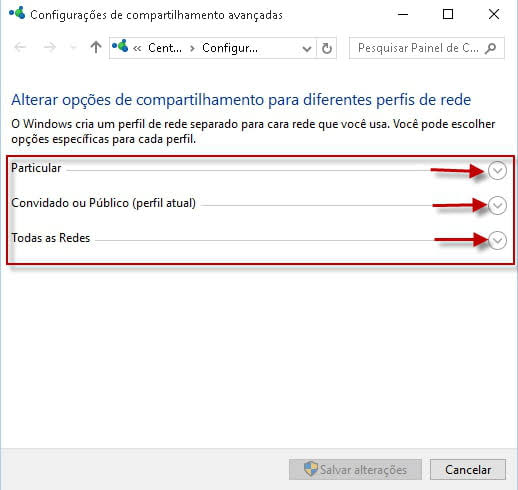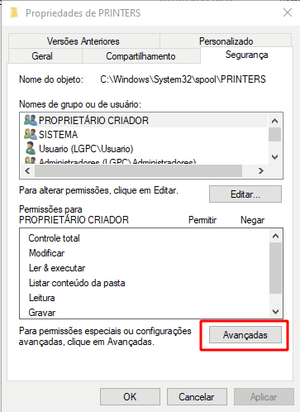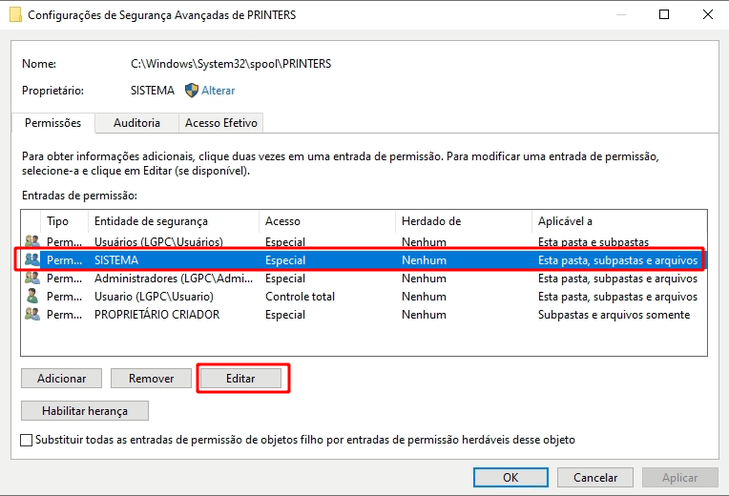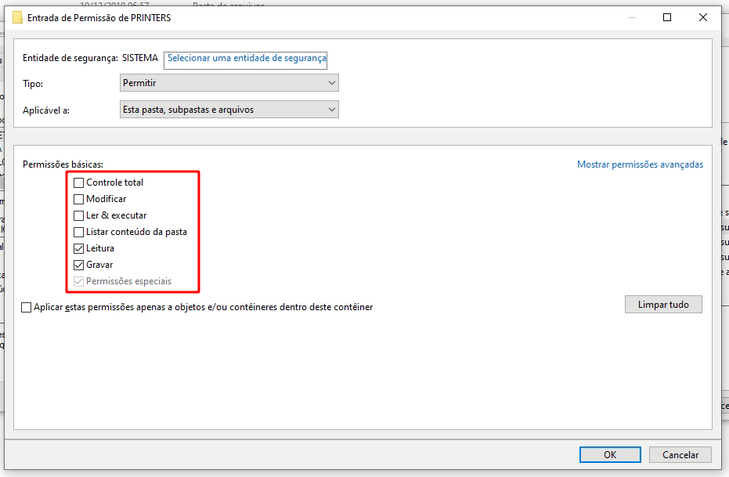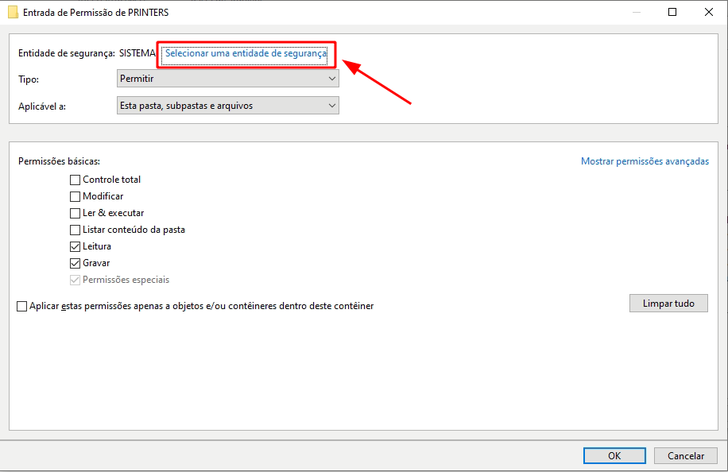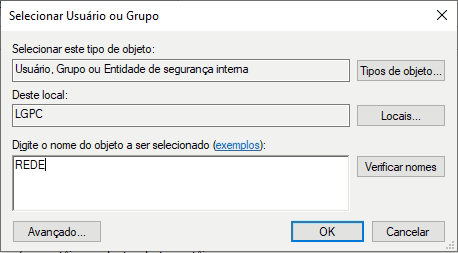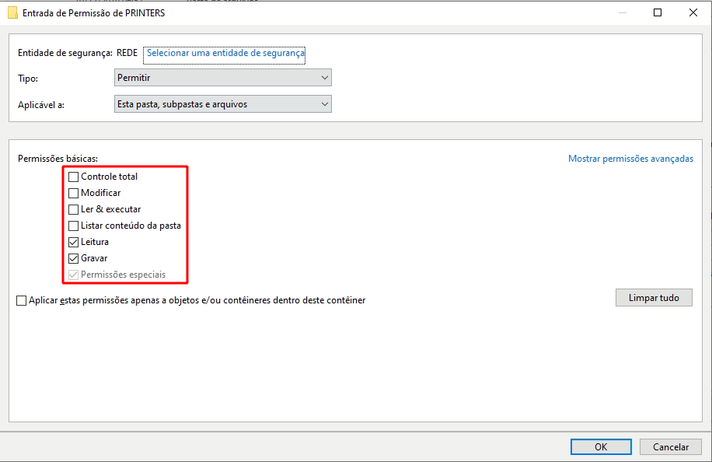Mudanças entre as edições de "Geral:Como compartilhar uma impressora em rede no Windows?"
(atualização) |
|||
| Linha 32: | Linha 32: | ||
## Na aba '''Compartilhamento''', clicar em '''Compartilhar'''; | ## Na aba '''Compartilhamento''', clicar em '''Compartilhar'''; | ||
## Na aba '''Segurança''', clicar em '''Adicionar'''; | ## Na aba '''Segurança''', clicar em '''Adicionar'''; | ||
| − | ## Adicionar '''Todos''' e marcar o ''checkbox'' '''Controle Tota'''l; | + | ## Adicionar '''Todos''' e marcar o ''checkbox'' '''Controle Tota'''l (Repetir o Mesmo processo com o "Proprietario" '''REDE'''); |
## Clicar em '''OK'''. | ## Clicar em '''OK'''. | ||
| + | # Ainda nas configurações da pasta '''Printers''', selecionar a aba '''Segurança''' e em "'''Permissões para PROPRIETARIO CRIADOR"''' Acessar a aba '''AVANÇADAS;'''[[Arquivo:10 2020-11-03 15-41 1.png|nenhum|miniaturadaimagem]]E na Janela que será Aberta, ír na Aba '''PERMISSÕES''' selecionar '''Sistema''' > '''Editar''';[[Arquivo:11 2020-11-03 15-42.png|nenhum|miniaturadaimagem|729x729px]]E em '''Permissões Básicas''' Marcar '''todos''' os Check-BOX e clicar '''OK''';[[Arquivo:12 2020-11-03 15-43.png|nenhum|miniaturadaimagem|729x729px]] | ||
| + | # Após isso clicar em '''Selecionar uma entidade de Segurança''';[[Arquivo:20 2020-11-03 15-45.png|nenhum|miniaturadaimagem|728x728px]]E incluir o nome do '''Objeto''' como '''REDE''' e também o objeto '''TODOS''';[[Arquivo:21 2020-11-03 15-45 1.png|nenhum|miniaturadaimagem|458x458px]]Clique em '''OK''';[[Arquivo:22 2020-11-03 15-45 2.png|nenhum|miniaturadaimagem|712x712px]]'''Permissões Básicas''' Marcar '''todos''' os Check-BOX e clicar '''OK;''' | ||
# Acessar a máquina onde a impressora sera compartilhada; | # Acessar a máquina onde a impressora sera compartilhada; | ||
# Acessar o menu '''Iniciar''' do ''Windows;'' | # Acessar o menu '''Iniciar''' do ''Windows;'' | ||
Edição das 16h10min de 3 de novembro de 2020
Problema / Pergunta
Como compartilhar uma impressora em rede no Windows?
Ambiente
- Windows 7-10 32/64 bits
Solução / Resposta
- Acessar a máquina onde a impressora está instalada;
- No Windows, acessar o menu Iniciar > Painel de Controle;
- Acessar o menu Dispositivos e impressoras;
- Clicar com o botão direito sobre o ícone da impressora;
- Clicar em Propriedades da impressora;
- Acessar a aba Compartilhamento;
- Habilitar a opção Compartilhar esta impressora;
- Definir um nome de compartilhamento no campo Nome de compartilhamento;
- Acessar novamente o menu Iniciar > Painel de Controle;
- Acessar o menu Rede e Internet > Central de Rede e Compartilhamento;
- Na nova tela, no menu do lado esquerdo, clicar em Alterar as configurações de compartilhamento avançadas;
- Observação: Podem existir mais de um Perfil de Rede, os próximos passos devem ser realizados em todos os perfis.
- Na seção Descoberta de rede:
- Habilitar a opção: Ativar descoberta de Rede
- Na seção Compartilhamento de arquivo e impressora:
- Habilitar a opção: Ativar compartilhamento de arquivo e impressora
- Na seção Compartilhamento protegido por senha:
- Habilitar a opção: Desativar compartilhamento por senha
- Clicar em Salvar alterações.
- Desativar o Firewall do Windows. Consultar: Como desativar o Firewall do Windows?
- Desativar o Windows Defender. Consultar: Como desativar o Windows Defender?
- Compartilhar a pasta Printers, localizada em C://Windows/System32/spool/Printers;
- Clicar com o botão direito sobre a pasta Printers;
- Clicar no botão Propriedade;
- Na aba Compartilhamento, clicar em Compartilhar;
- Na aba Segurança, clicar em Adicionar;
- Adicionar Todos e marcar o checkbox Controle Total (Repetir o Mesmo processo com o "Proprietario" REDE);
- Clicar em OK.
- Ainda nas configurações da pasta Printers, selecionar a aba Segurança e em "Permissões para PROPRIETARIO CRIADOR" Acessar a aba AVANÇADAS;E na Janela que será Aberta, ír na Aba PERMISSÕES selecionar Sistema > Editar;E em Permissões Básicas Marcar todos os Check-BOX e clicar OK;
- Após isso clicar em Selecionar uma entidade de Segurança;E incluir o nome do Objeto como REDE e também o objeto TODOS;Clique em OK;Permissões Básicas Marcar todos os Check-BOX e clicar OK;
- Acessar a máquina onde a impressora sera compartilhada;
- Acessar o menu Iniciar do Windows;
- No campo de pesquisa digitar o comando Executar;
- Ao abrir a aplicação Executar, inserir o IP da máquina onde a impressora está instalada. Exemplo: \\192.168.0.0
- Clicar em OK;
- Clicar com o botão direito sobre a impressora;
- Clicar em Conectar...;
- O Windows irá instalar os drivers da impressora;
- Após a finalização da instalação, a impressora está pronta para ser utilizada.